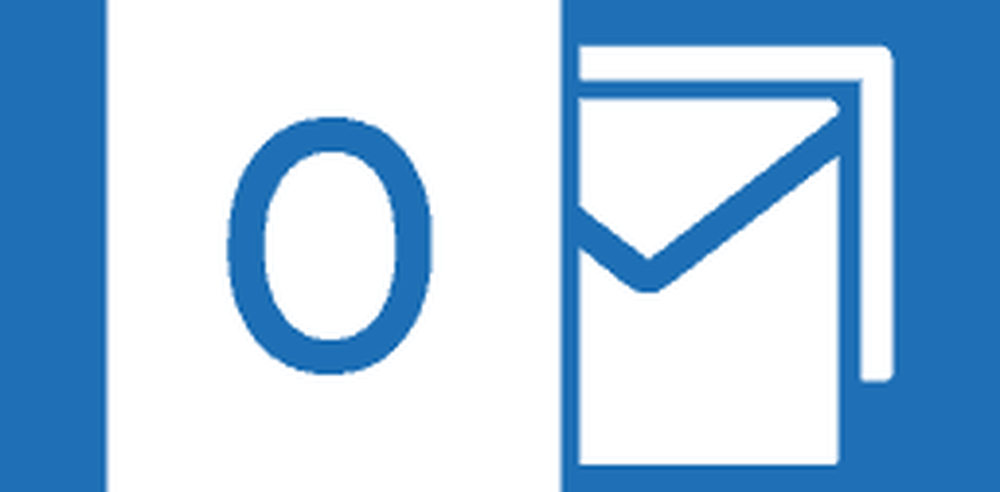Outlook 2013 Ridimensiona allegati di immagini di grandi dimensioni
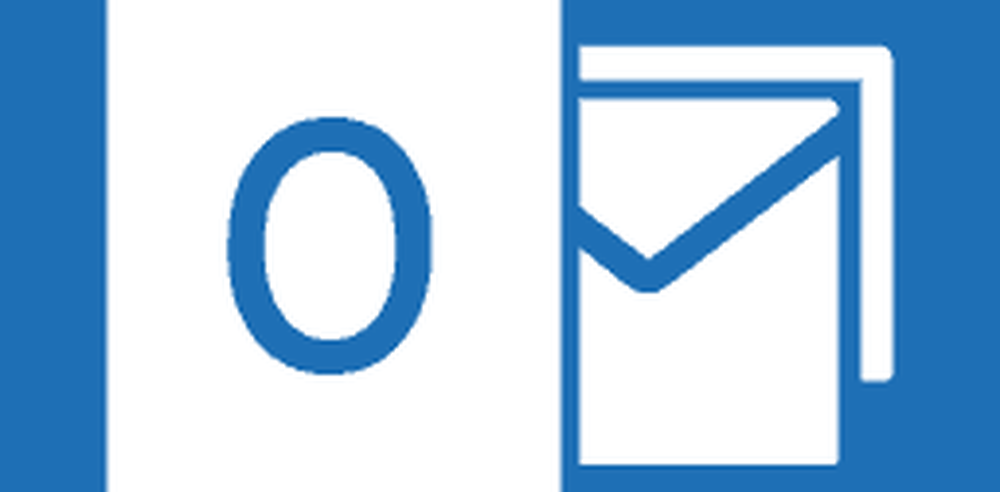
Ridimensionamento rapido delle immagini in Outlook 2013
Mentre questo è un metodo rapido per ridimensionare le immagini, dovresti sapere che ti permetterà di ridimensionarle a una risoluzione di 1024 x 768 pixel. Questo non ti darà la massima qualità completa di dire un'immagine RAW, può comunque essere utile in molte situazioni.
Inizia aprendo Outlook e componendo un nuovo messaggio. Quindi fare clic sulla scheda Inserisci sulla barra multifunzione, quindi fare clic su Allega file.

Trova l'immagine che desideri ridimensionare e allegare al messaggio.

I prossimi passi sono la chiave per fare questo lavoro. Una volta che l'immagine è stata aggiunta come allegato, fai clic sulla scheda File.

Vedrai la seguente schermata nella sezione Info. Seleziona "Ridimensiona le immagini grandi quando invio questo messaggio" e fai clic sulla freccia in alto a destra per tornare alla schermata Scrivi. Digita il tuo messaggio e invialo.

Se stai usando questo trucco per ridimensionare l'immagine, scrivi il tuo indirizzo email e invialo a te stesso. Successivamente, è possibile aprire il messaggio dalla posta in arrivo o dagli elementi inviati.

Una volta aperto il messaggio, noterai che l'allegato dell'immagine ha dimensioni significativamente più ridotte. In questo esempio, ho utilizzato un file di immagine da 5 MB ed è stato compresso a soli 136 KB. L'unica cosa che rimane da fare è fare clic con il pulsante destro del mouse sul nome del file e salvarlo ovunque sul computer.

Se stai inviando l'immagine a un collega di lavoro, sarà in grado di riceverla e di controllarla. Quindi se devi inviare la foto RAW originale di grandi dimensioni, puoi utilizzare Dropbox, SkyDrive o un servizio come YouSendIt.